Wat is Microsoft Copilot en hoe gebruik je het?
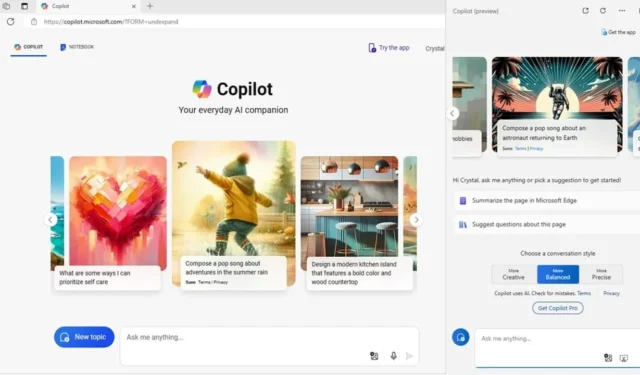
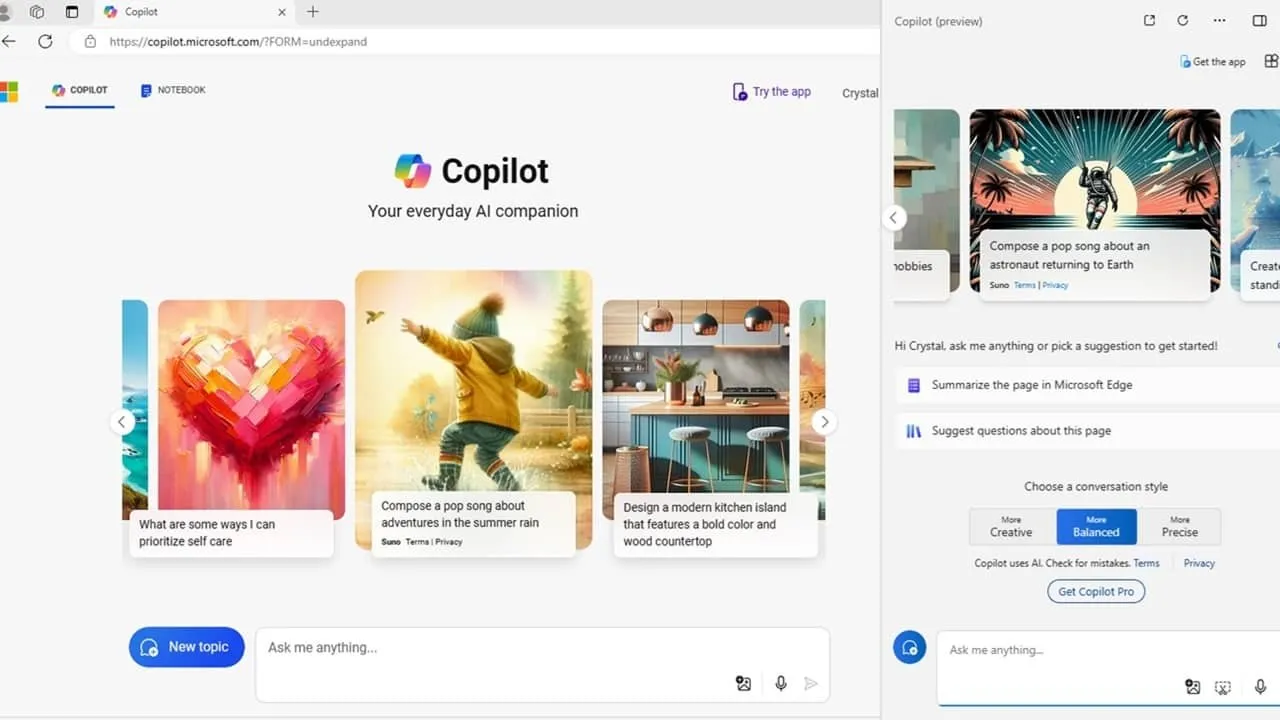
Microsoft Copilot is de AI-partner van Microsoft voor Windows, Edge, mobiel en zelfs Office 365. Ontdek wat het is, wat het anders maakt en hoe u het gratis kunt gebruiken.
Wat is Microsoft Copilot?
Copilot vervangt Bing Chat en is de AI-chatbotassistent van Microsoft die wordt aangedreven door OpenAI’s GPT-4. Het is ingebouwd in meerdere Microsoft-tools, zoals Windows, de Edge-browser en Microsoft 365-tools. Hoewel veel functies gratis zijn, kunt u upgraden naar de premiumversies voor snellere reacties en integratie in Office 365-tools. Beschouw het als de Microsoft-versie van ChatGPT.
Wat kan copiloot doen?
Microsoft Copilot kan u met alles helpen, van het samenvatten van zoekresultaten tot het tonen hoe u instellingen in Windows kunt wijzigen. Enkele van de nuttigste taken zijn:
- Gebruik spraak, tekst en afbeeldingen om met Copilot te chatten
- Vat zoekopdrachten, webpagina’s en documenten samen
- Onderzoeksonderwerpen
- Afbeeldingen maken (gebruikt DALL-E 3)
- Creëer tekstinhoud (e-mails, blogs, verhalen, enz.)
- Reserveren
- Winkel online
- Componeer liedjes
- Geef Microsoft 365-apps een boost, zoals het maken van een spreadsheetsjabloon op basis van een prompt
- Wijzig de Windows-instellingen, of ga in ieder geval naar het juiste scherm om de instellingen te wijzigen
Wat Copilot anders maakt dan andere AI-chatbots
Momenteel biedt Microsoft gratis toegang tot GPT-4. De meeste andere diensten, waaronder ChatGPT, bieden alleen GPT-3.5 gratis aan. Bovendien wordt het geïntegreerd in veel Microsoft-services, waaronder Windows, zodat u niet hoeft in te loggen bij een afzonderlijke service of platform om het te gebruiken. Dit maakt het handiger.
Het biedt ook een groeiend aantal plug-ins, zoals Suno (voor het maken van liedjes) en Instacart (voor recepten en boodschappenbezorging), om nog meer functies te bieden. Dit alles is momenteel gratis.
Hoe Microsoft Copilot te gebruiken
In tegenstelling tot veel andere AI-chatbots is Microsoft Copilot niet op slechts één plek beschikbaar. Als u de nieuwste versie van Windows gebruikt, is deze mogelijk al ingebouwd in uw desktopervaring. Door Copilot gemakkelijker te vinden en te gebruiken, kan deze chatbot een voordeel krijgen.
Kies gewoon waar u het wilt gebruiken, voer uw prompt of vraag in en begin met de interactie. Als u uw chats en resultaten wilt opslaan, meldt u zich aan bij uw Microsoft-account.
Via de Copilot-website
Als u Copilot gewoon op elk apparaat wilt uitproberen, gaat u naar de Microsoft Copilot-website . U hoeft niet eens ergens op in te loggen om het te gebruiken. Kies uit een voorgestelde prompt, selecteer een gespreksstijl en voer uw prompt in. Follow-up met meer informatie of vragen zodra u uw resultaten ontvangt.
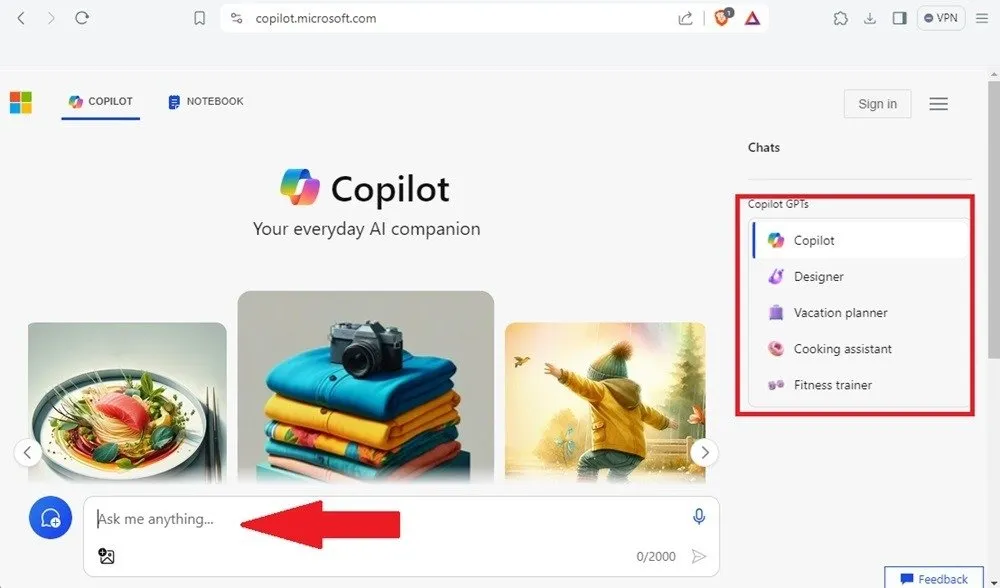
Bekijk ook andere Copilot GPT’s, dit zijn meer gerichte versies van Copilot in de zijbalk. Probeer Designer, Vakantieplanner, Kookassistent en Fitnesstrainer. Bedrijven en professionals kunnen de Copilot Studio ook gebruiken om hun eigen Copilot GPT’s te maken.
Binnen de Copilot-zijbalk
Momenteel is Copilot niet op alle Windows-desktops beschikbaar. De mogelijkheden van Windows 10 zijn nog steeds beperkt, zelfs als deze beschikbaar zijn. Update naar de nieuwste versie van Windows 11 om toegang te krijgen tot de nieuwste Copilot-functies.
Als de Copilot Sidebar beschikbaar is in Windows, ziet u een klein veelkleurig pictogram in uw meldingenvak of taakbalk. Bij mij staat het in het meldingenvak rechts van de klok.
Klik op het pictogram om een kleine versie van de Copilot-website te openen. Het werkt op dezelfde manier.
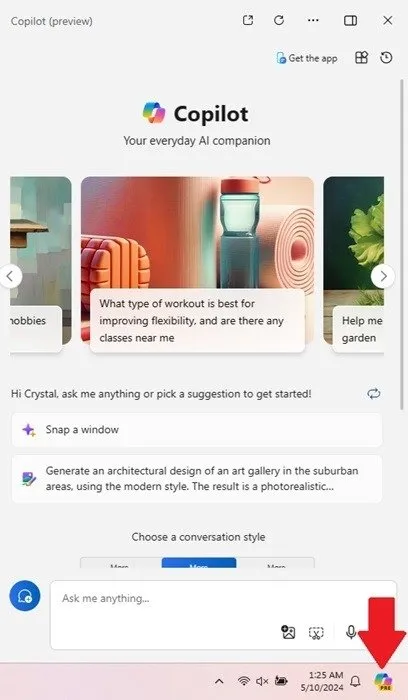
In Microsoft Rand
Als u de Microsoft Edge-browser gebruikt, is Microsoft Copilot ingebouwd. Als Edge niet reageert, probeert u deze snelle oplossingen.
Open Edge en klik op het Copilot-pictogram in het zoekvak om de Copilot-website te openen. Of voer uw zoekopdracht in en Edge geeft u een samenvatting net boven de standaardzoekresultaten. Blijf chatten onder het overzicht als je meer informatie wilt.
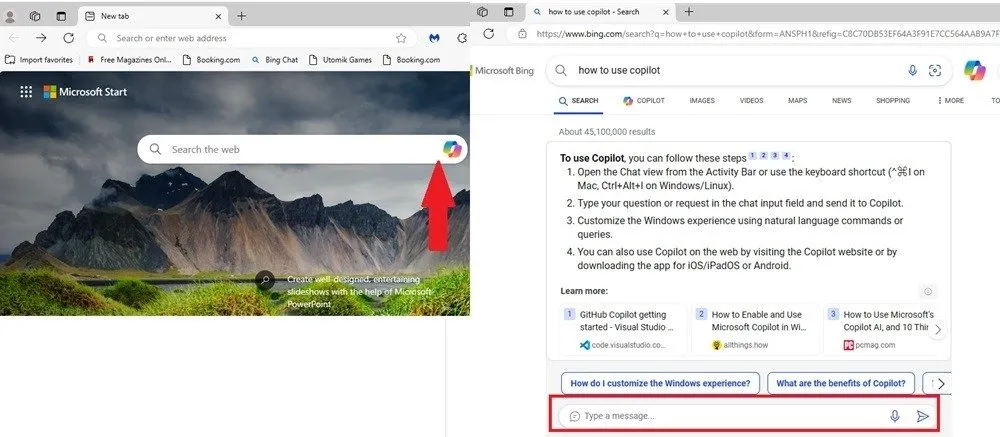
Edge beschikt ook over een eigen Copilot Sidebar. Open Edge en klik rechtsboven op het blauwe en groene Copilot-pictogram. Het werkt net als de desktopversie.
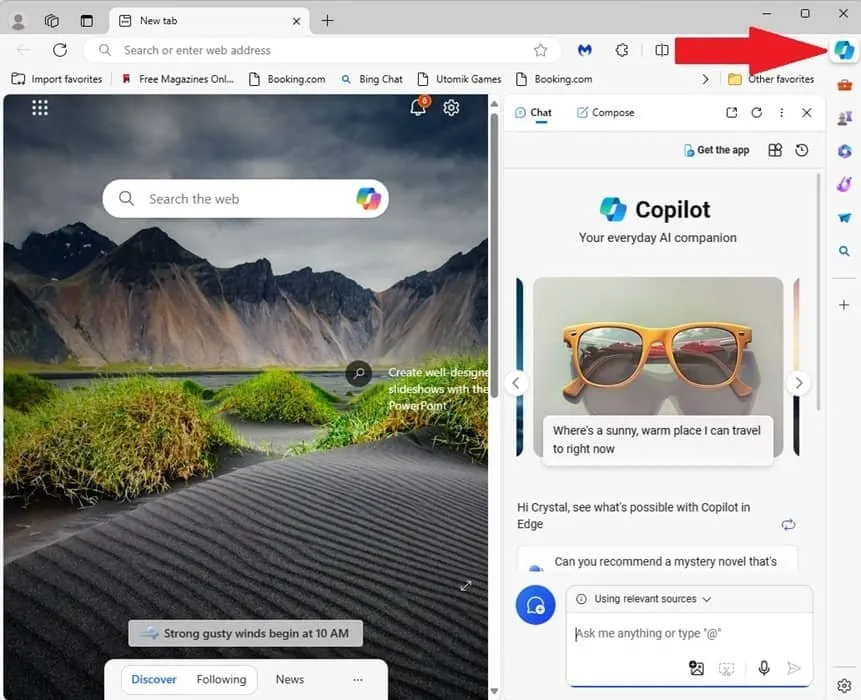
Door de Copilot mobiele app te downloaden
Als u Bing Search niet nodig heeft, download dan de mobiele Copilot-app ( iOS | Android ). Het is een combinatie van Bing Search en Copilot en werkt hetzelfde als de andere methoden, maar dan in een handige app-vorm.
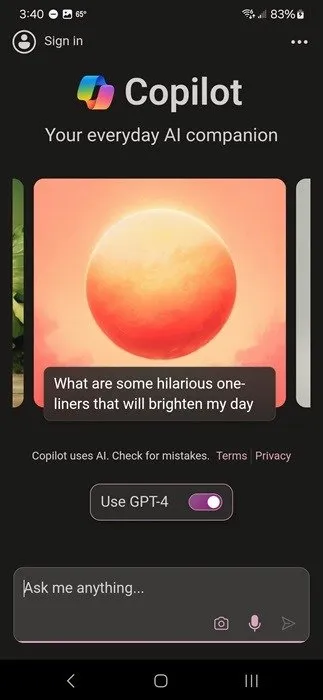
Binnen Bing Search of Bing Mobile
Als u graag Bing Search of de mobiele Bing-app gebruikt, is Copilot inbegrepen. Om te zoeken opent u Bing.com in uw favoriete browser op elk apparaat en klikt u vervolgens op het Microsoft Copilot-pictogram naast het zoekvak. Of voer uw zoekopdracht in en tik op het Copilot-filter onder het zoekvak. Beide methoden openen Copilot zodat u kunt beginnen met communiceren.
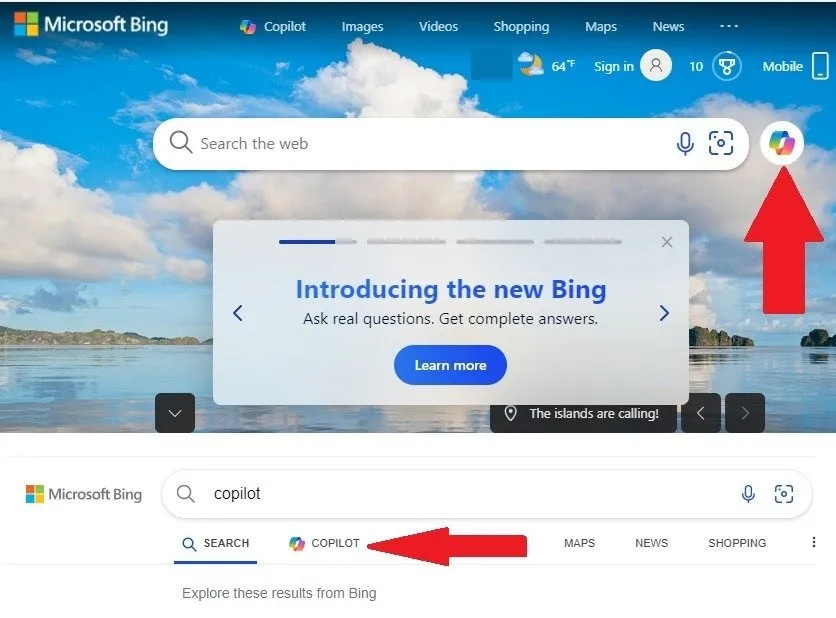
Tik in de mobiele Bing-app op het Copilot-pictogram middenonder op de hoofdpagina en gebruik Copilot vervolgens zoals normaal.
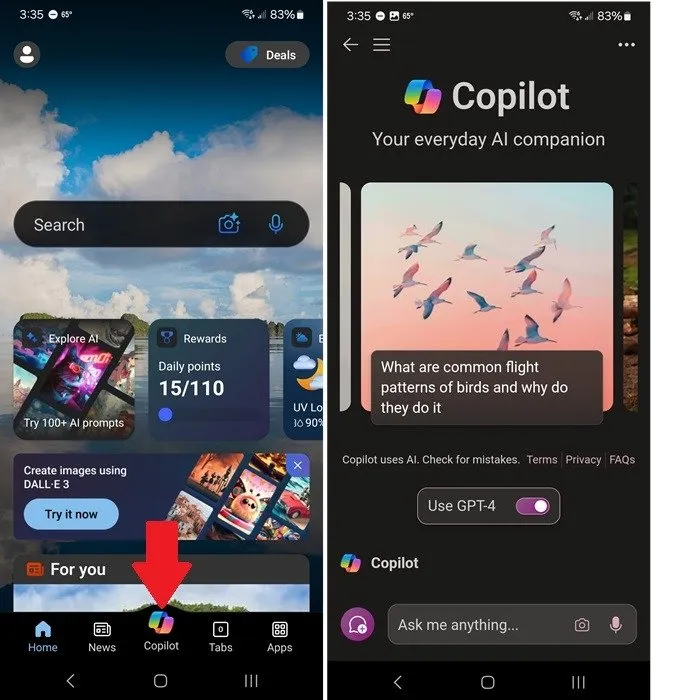
Binnen Microsoft 365
Het grootste deel van Microsoft Copilot is gratis te gebruiken. Maar als je het wilt integreren in Microsoft 365, zoals met Word en Excel, beginnen de prijzen bij $ 20/maand. Eenmaal toegevoegd, kunt u het echter gebruiken met een verscheidenheid aan 365-tools. Klik op de Copilot-knop of het pictogram (plaatsing is afhankelijk van de Microsoft 365-app) om de tool te gaan gebruiken.
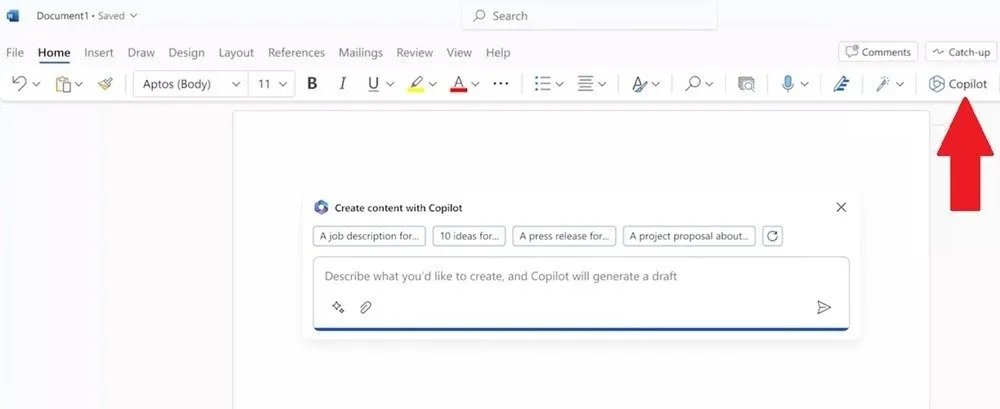
Onthoud: als u een AI-tool gebruikt om u te helpen schrijven, zorg er dan voor dat u deze op een ethische manier gebruikt. Als je geïnteresseerd bent in andere AI-chatbots, probeer dan deze ChatGPT-alternatieven. Of, als u een macOS-gebruiker bent, probeer dan deze alternatieve ChatGPT-desktop-apps.
Alle afbeeldingen en screenshots door Crystal Crowder



Geef een reactie